Trong bài viết trước, chúng tôi đã hướng dẫn bạn chi tiết Cách đăng ký tài khoản GATE để giao dịch tiền mã hóa. Để gỡ bỏ tất cả các hạn chế trước khi bước vào giao dịch và đảm bảo an toàn tốt nhất cho tài khoản, bạn sẽ cần Xác minh tài khoản GATE. Tiếp tục nào!
Bước 1: Đăng nhập vào tài khoản GATE của bạn
Bạn mở app GATE trên điện thoại thông minh của mình, sau đó chọn Đăng Nhập và nhập Email, Mật khẩu đăng nhập mà bạn đã đăng ký tại sàn GATE rồi bấm nút Đăng Nhập.
Khi Xác Minh Bảo Mật hiện ra, bạn dùng tay kéo Mũi tên để lắp hình vào đúng mảnh ghép.
Bạn điền đúng 6 con số xác minh được gửi tới email của bạn vào hoàn thiện yêu cầu đăng nhập. Bạn đăng nhập thành công.
Giao diện app sau khi đăng nhập hiện ra, bạn bấm vào biểu tượng người dùng ở góc trên bên trái màn hình để tới phần thiết lập tài khoản.
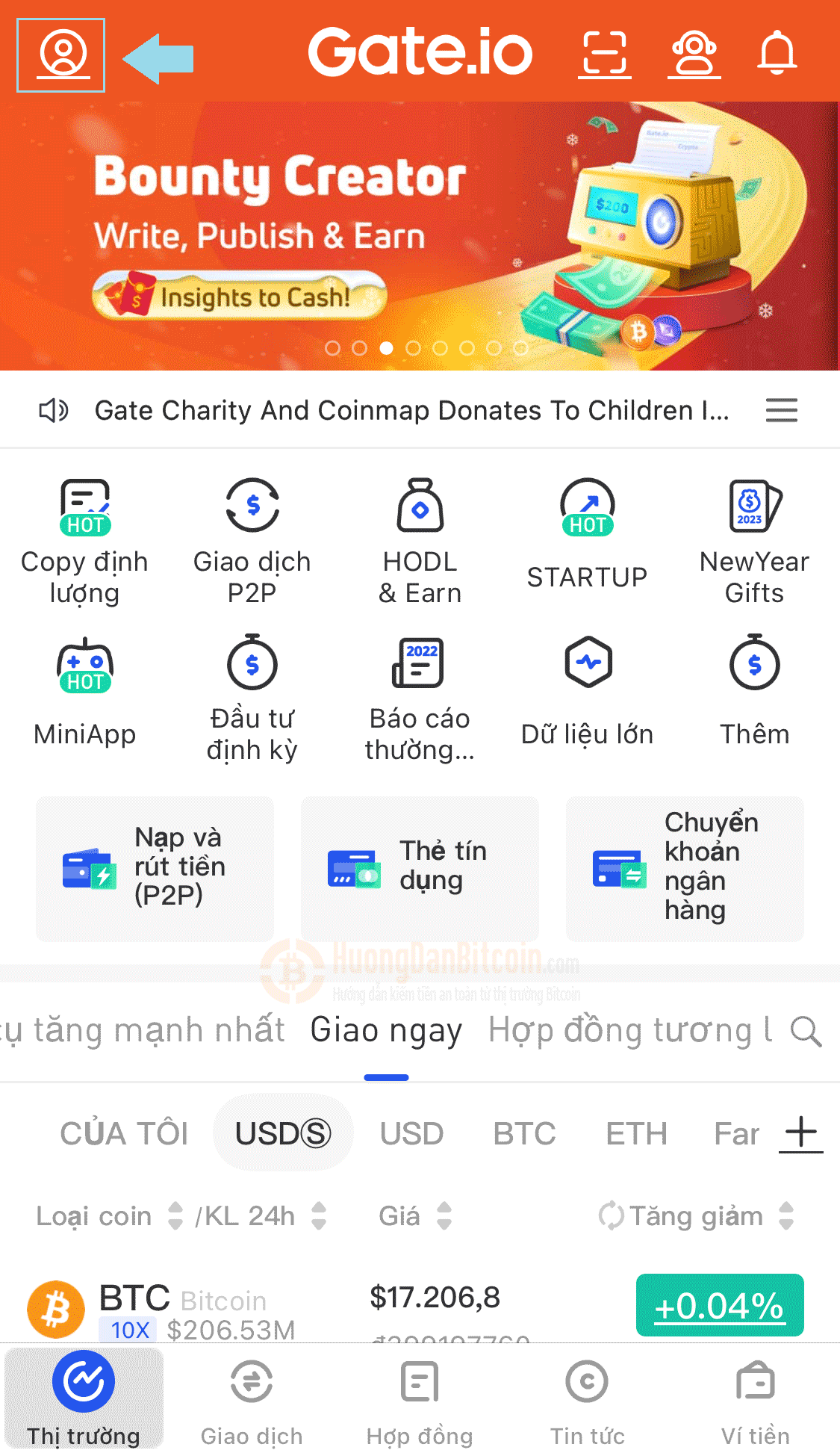
Bước 2: Xác minh tài khoản GATE
Bạn hãy bấm chọn phần Trung tâm bảo mật để tới trang xác thực KYC.
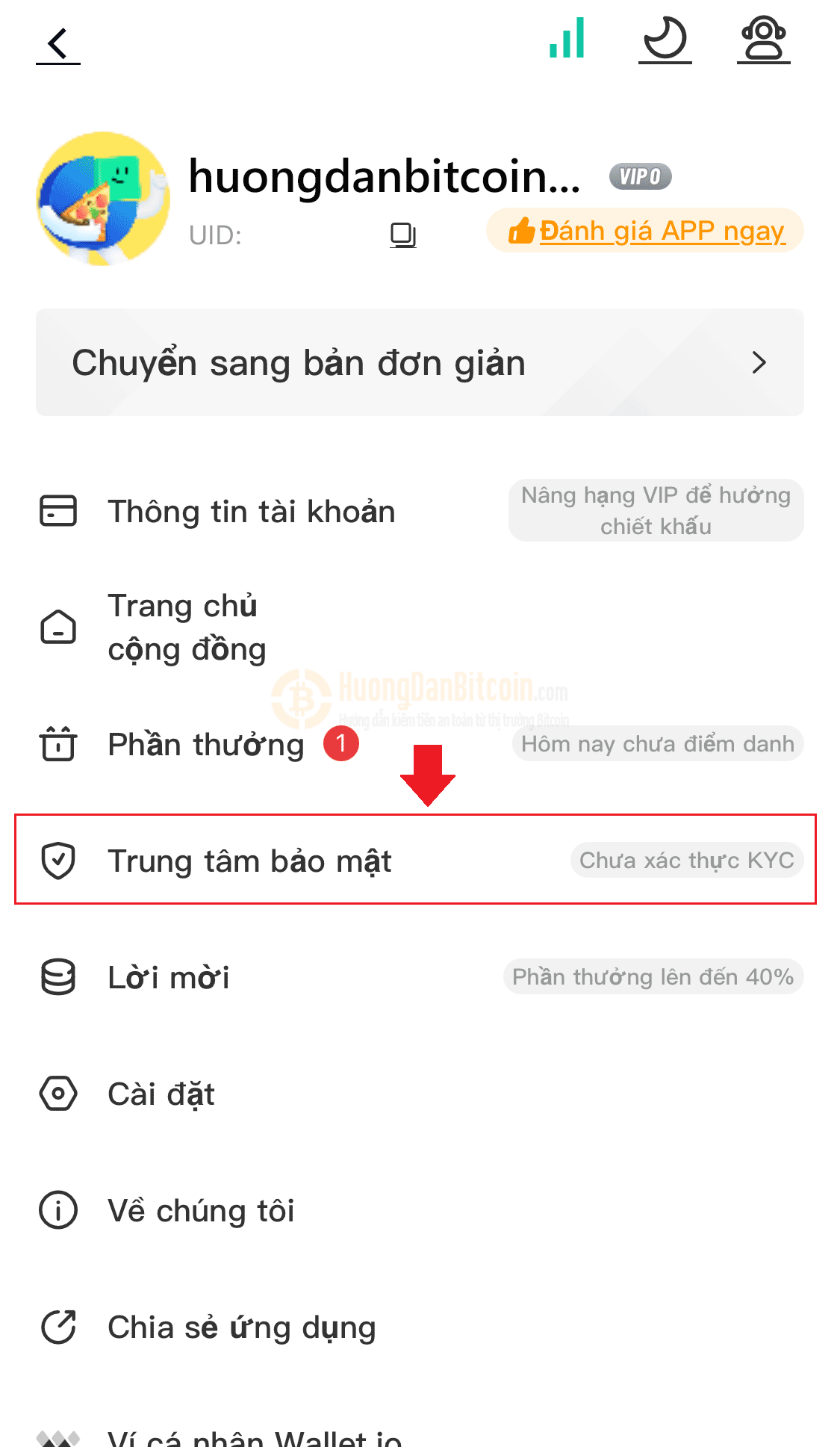
1 – Xác thực điện thoại
Bạn cần xác thực điện thoại để là một trong những yếu tố giúp tài khoản được KYC nhanh chóng.
Hãy bấm vào phần Xác thực điện thoại này.
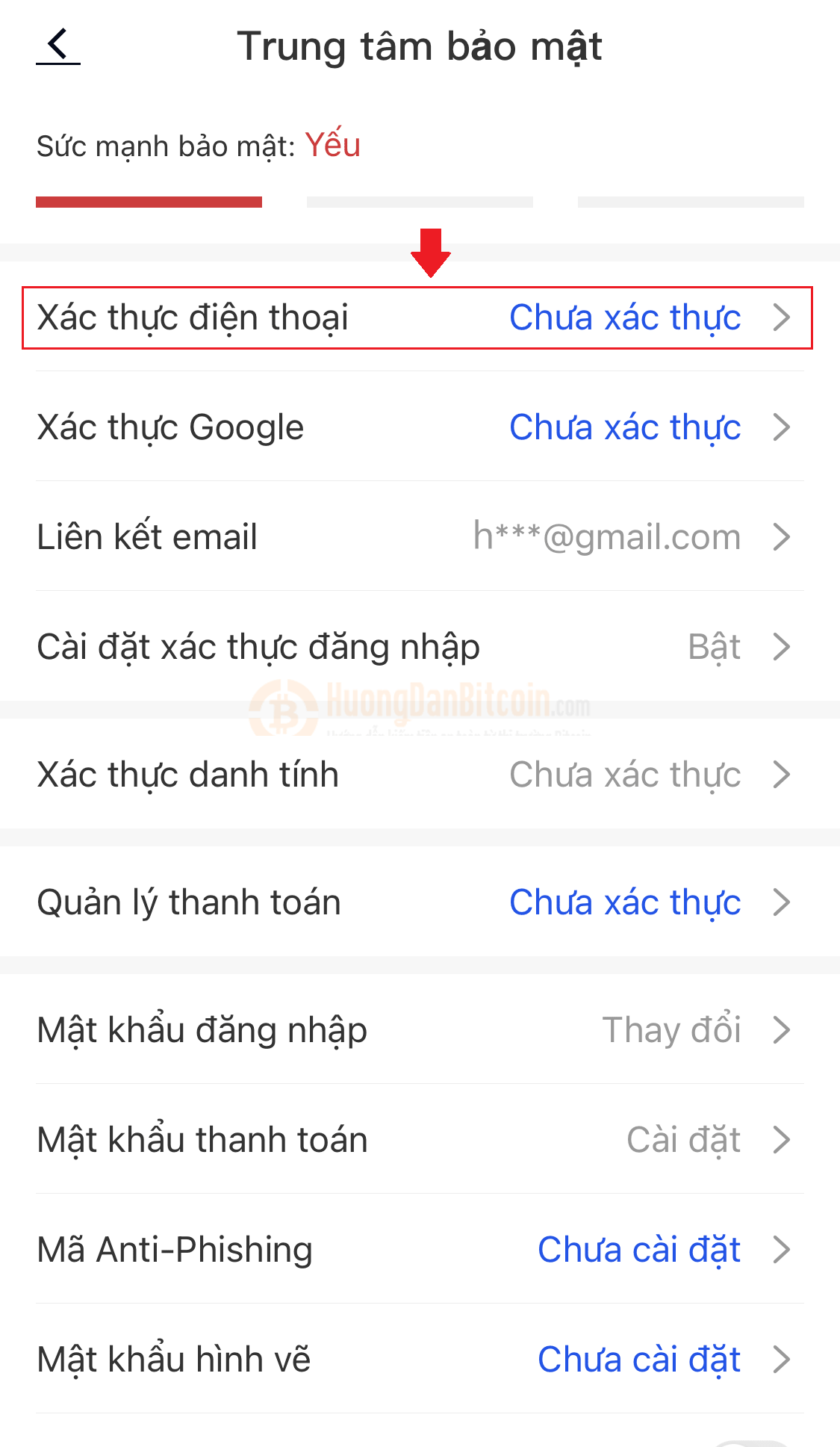
Bạn được yêu cầu chọn quốc gia và khu vực, số điện thoại của bạn. Hãy nhập các thông tin này chính xác và bấm 2 nút Gửi để lấy mã xác thực tin nhắn và mã xác thực email.
Sau khi có 2 mã này, bạn điền đủ theo yêu cầu và nhấn nút Xác nhận liên kết.
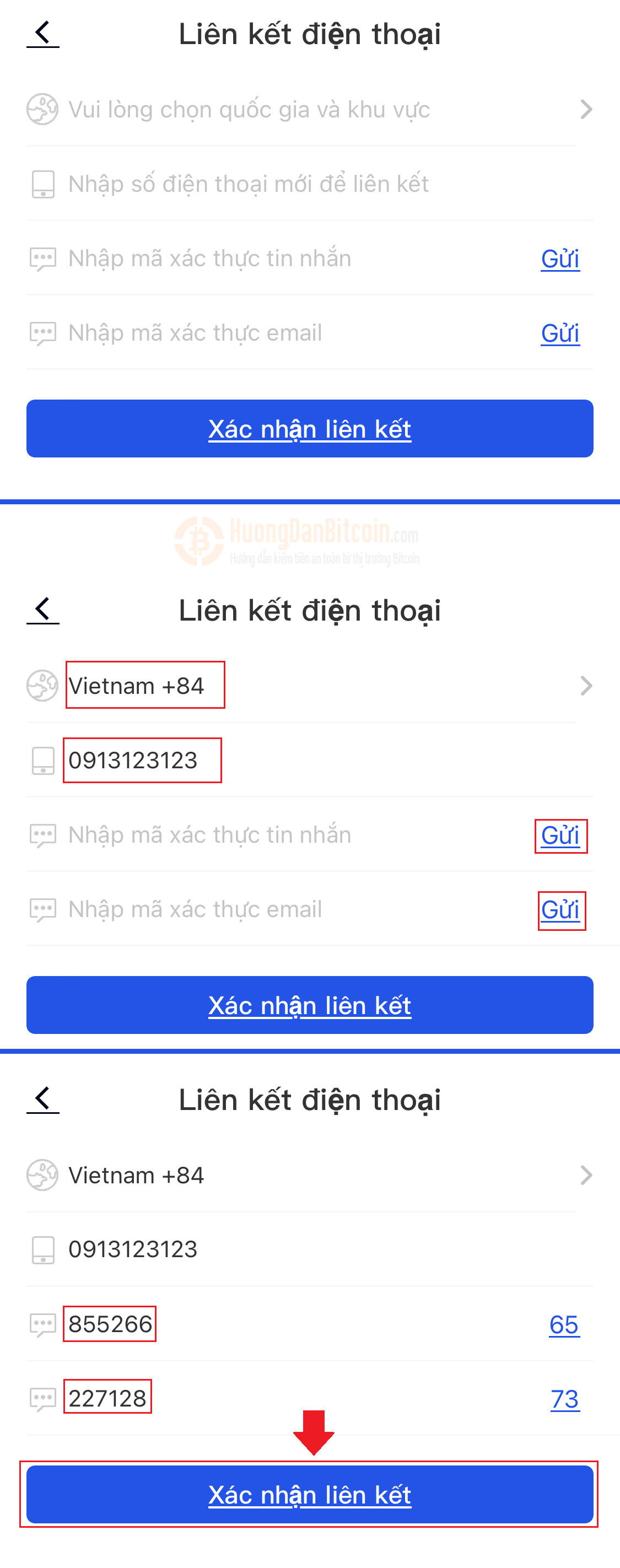
Sau đó, bạn sẽ thấy phần Xác thực điện thoại hiển thị số điện thoại mà bạn đã liên kết.
Tiếp theo, bạn chuyển tới phần Xác thực danh tính.
2 – Xác thực danh tính để KYC tài khoản
Bạn hãy bấm chọn mục Xác thực danh tính để chuyển tới phần xác thực tài khoản của bạn.
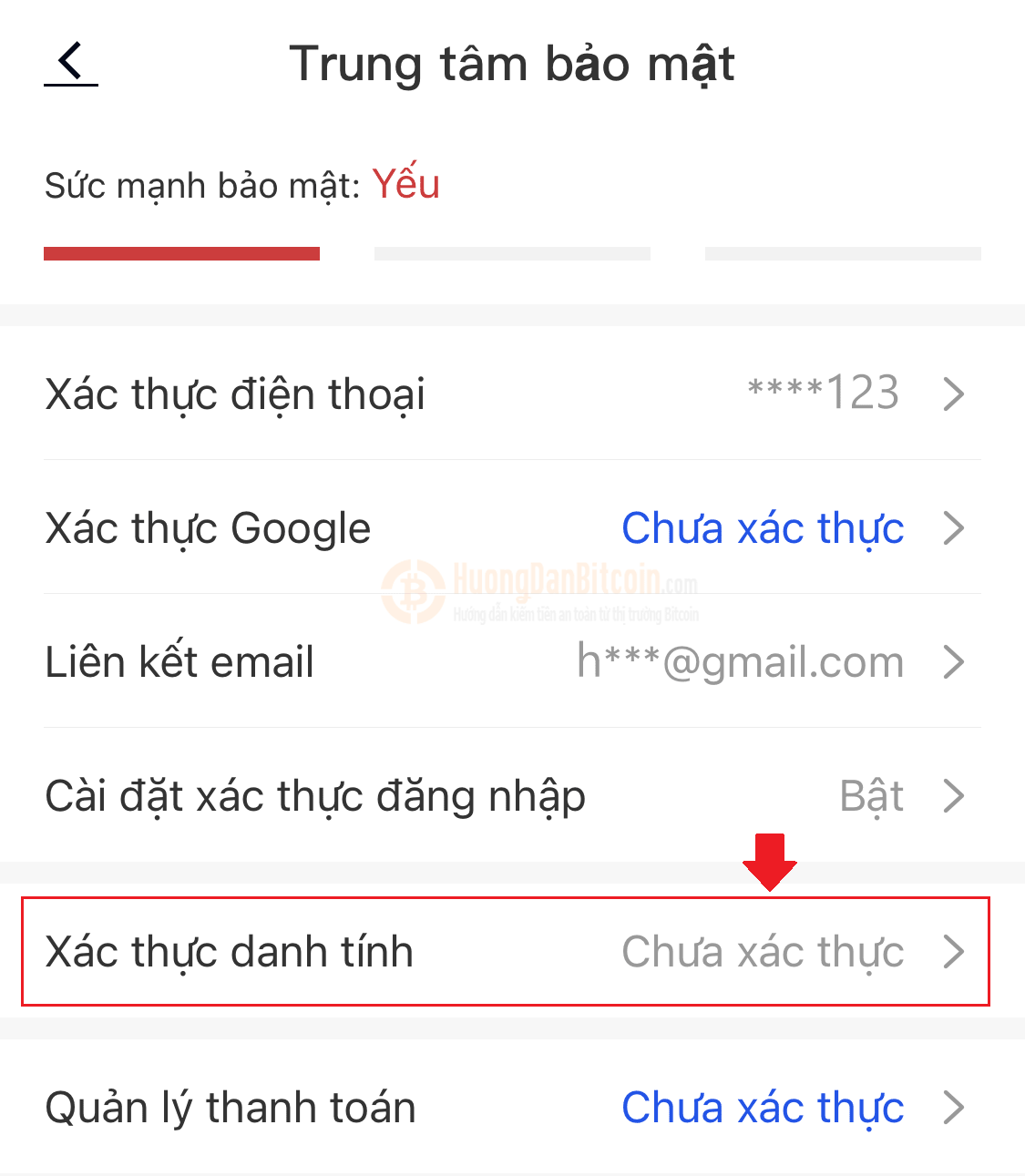
Tại mục Chọn loại xác thực đang hiển thị, bạn bấm chọn Cá nhân.
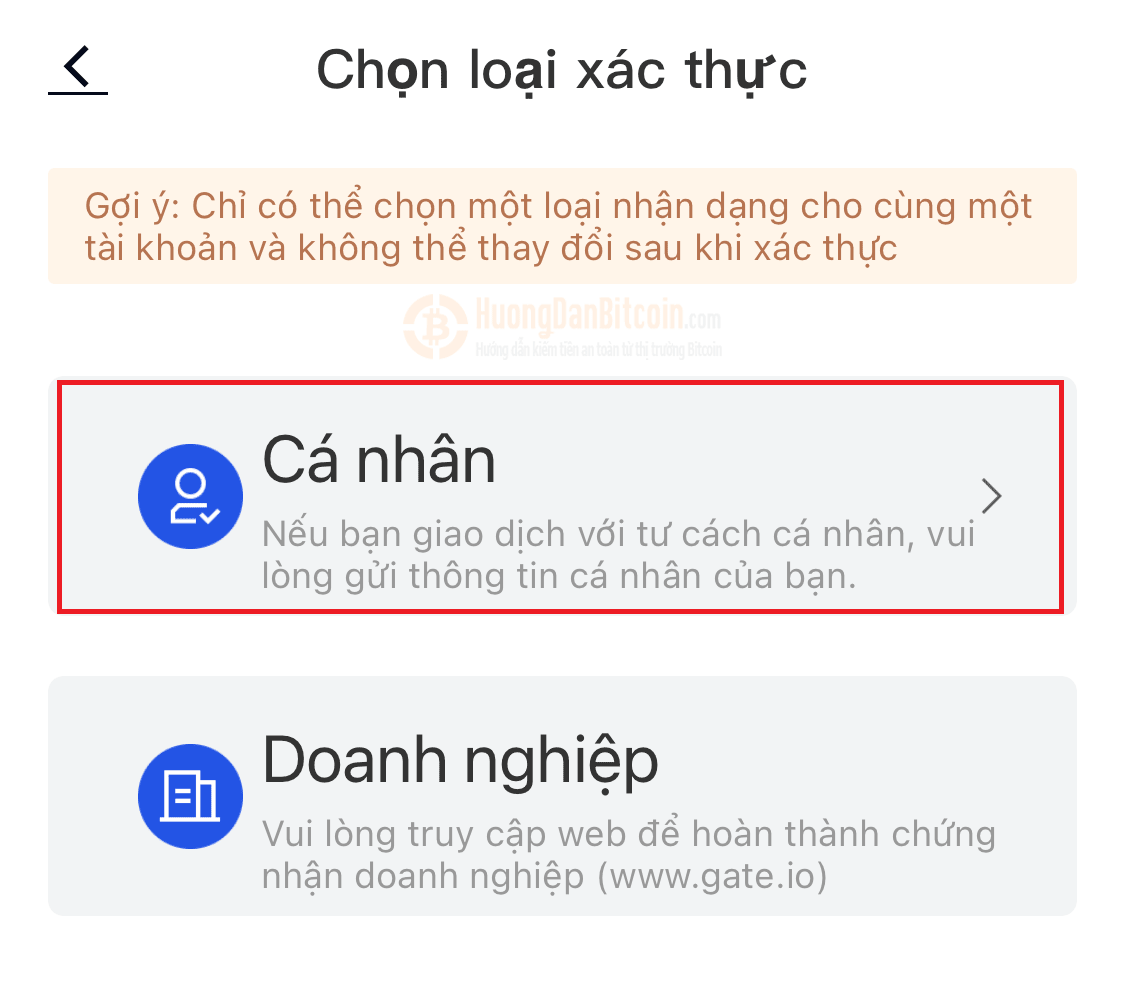
Thực hiện KYC 1
Mục Xác thực danh tính đã được hiển thị, KYC1 được yêu cầu. Bạn được yêu cầu cung cấp các thông tin sau.
- Quốc tịch: Việt Nam.
- Họ tên: Tên đầy đủ như trên giấy tờ thật của bạn.
- Ngày sinh: Ngày tháng năm sinh như trên giấy tờ của bạn.
- Loại giấy tờ cá nhân: Gate cho phép bạn KYC bằng Thẻ ID (Chứng minh thư nhân dân/ Căn cước công dân), Bằng lái xe, Hộ chiếu. Trong bài hướng dẫn này, chúng tôi sử dụng Thẻ ID (Chứng minh nhân dân).
- Số nhận dạng: Số in trên thẻ ID (Chứng minh thư nhân dân/ Căn cước công dân) của bạn.
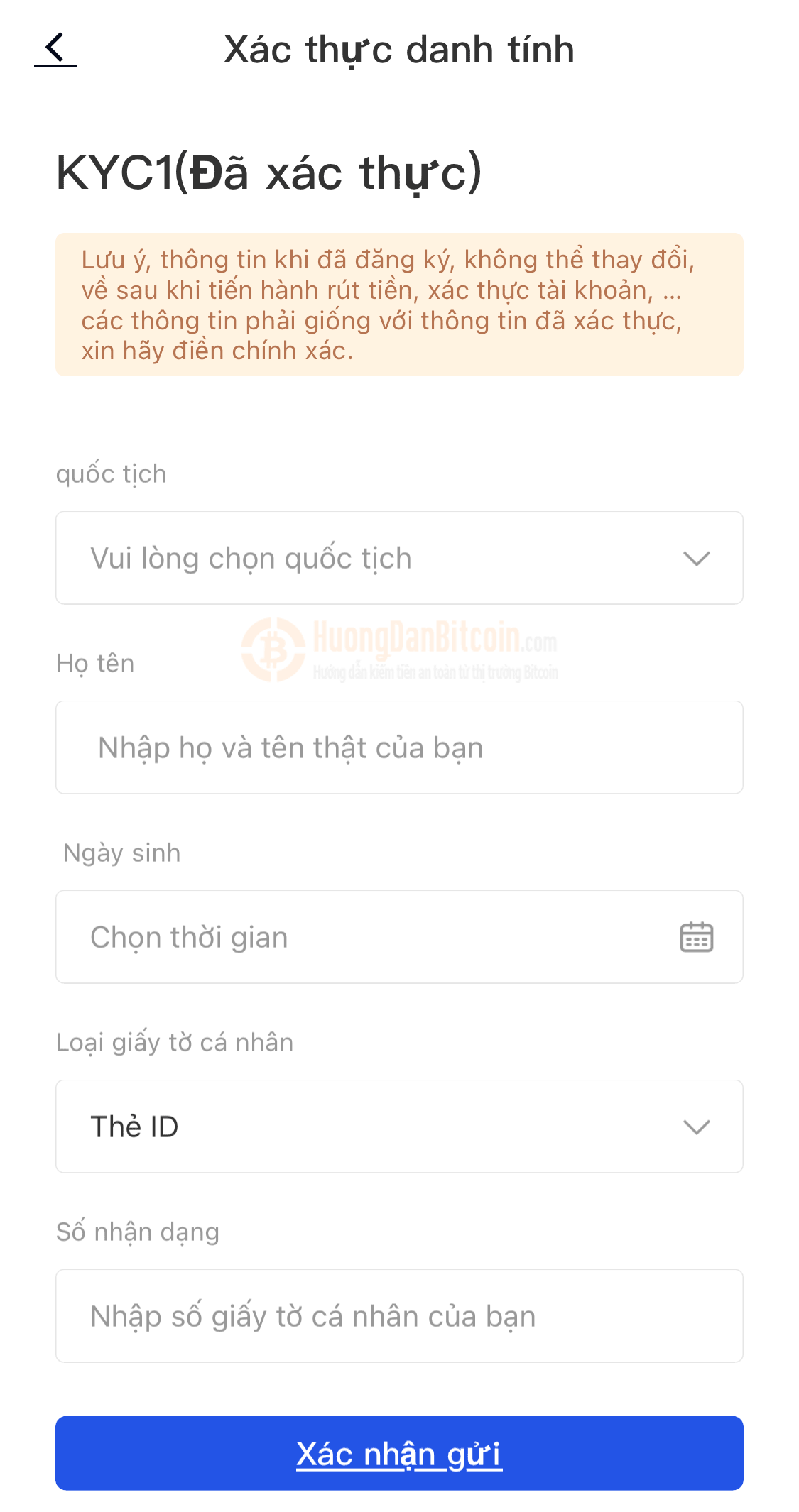
Sau khi hoàn thiện các thông tin được yêu cầu, bạn bấm nút Xác nhận gửi.
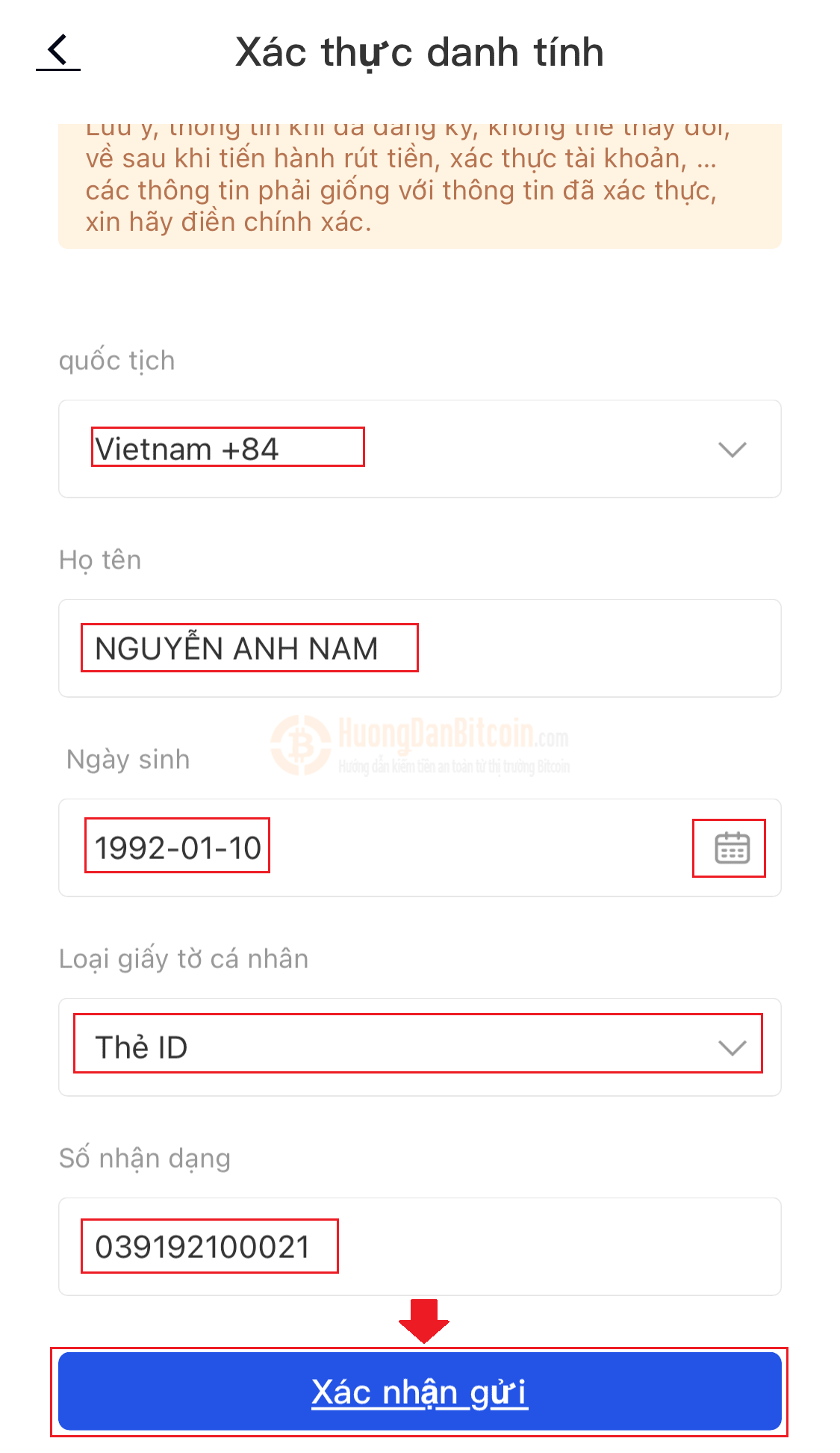
Khi Xác Minh Bảo Mật hiện ra, bạn dùng tay kéo để lắp hình vào đúng mảnh ghép.
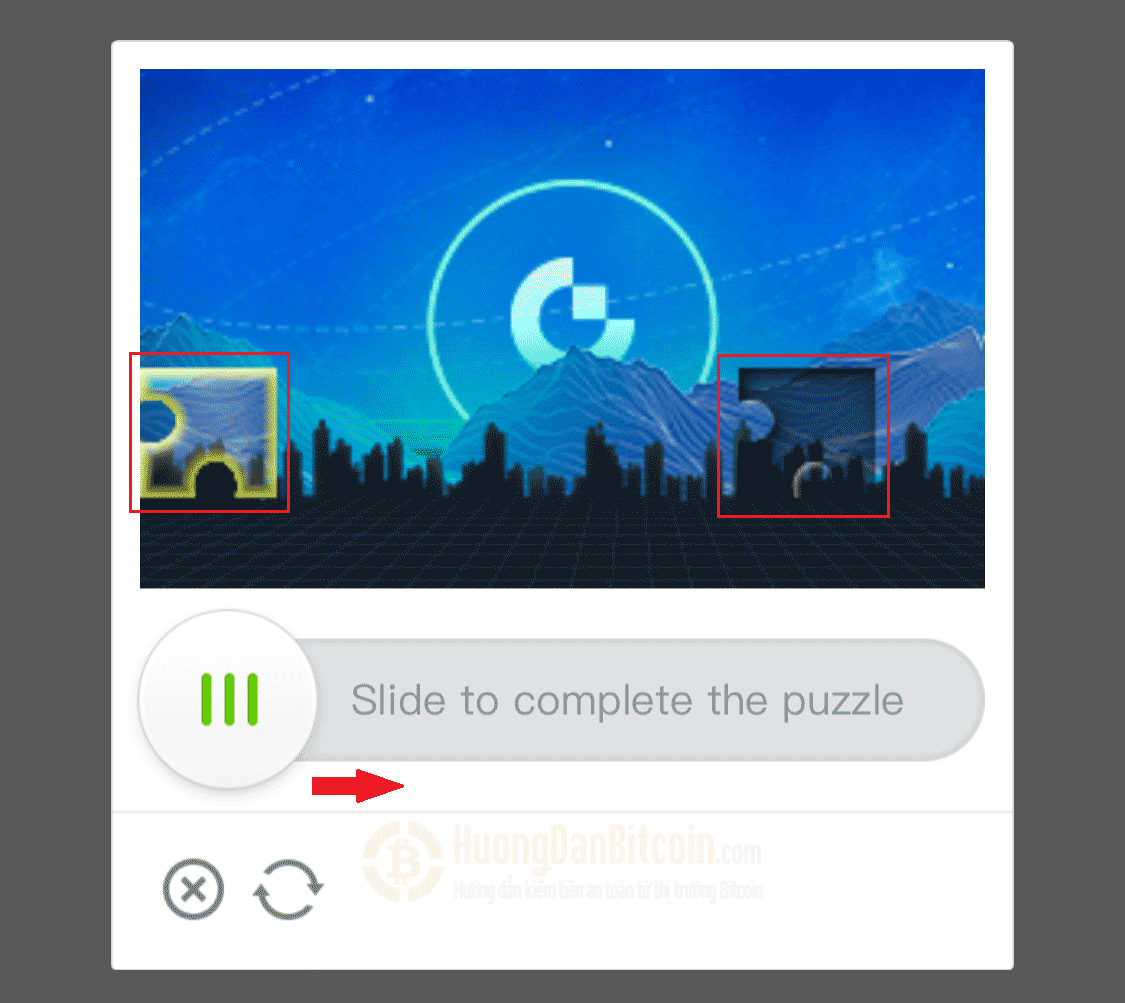
Thông báo Gửi đi thành công xuất hiện, bạn hãy bấm nút Chạm nhẹ để xác nhận.
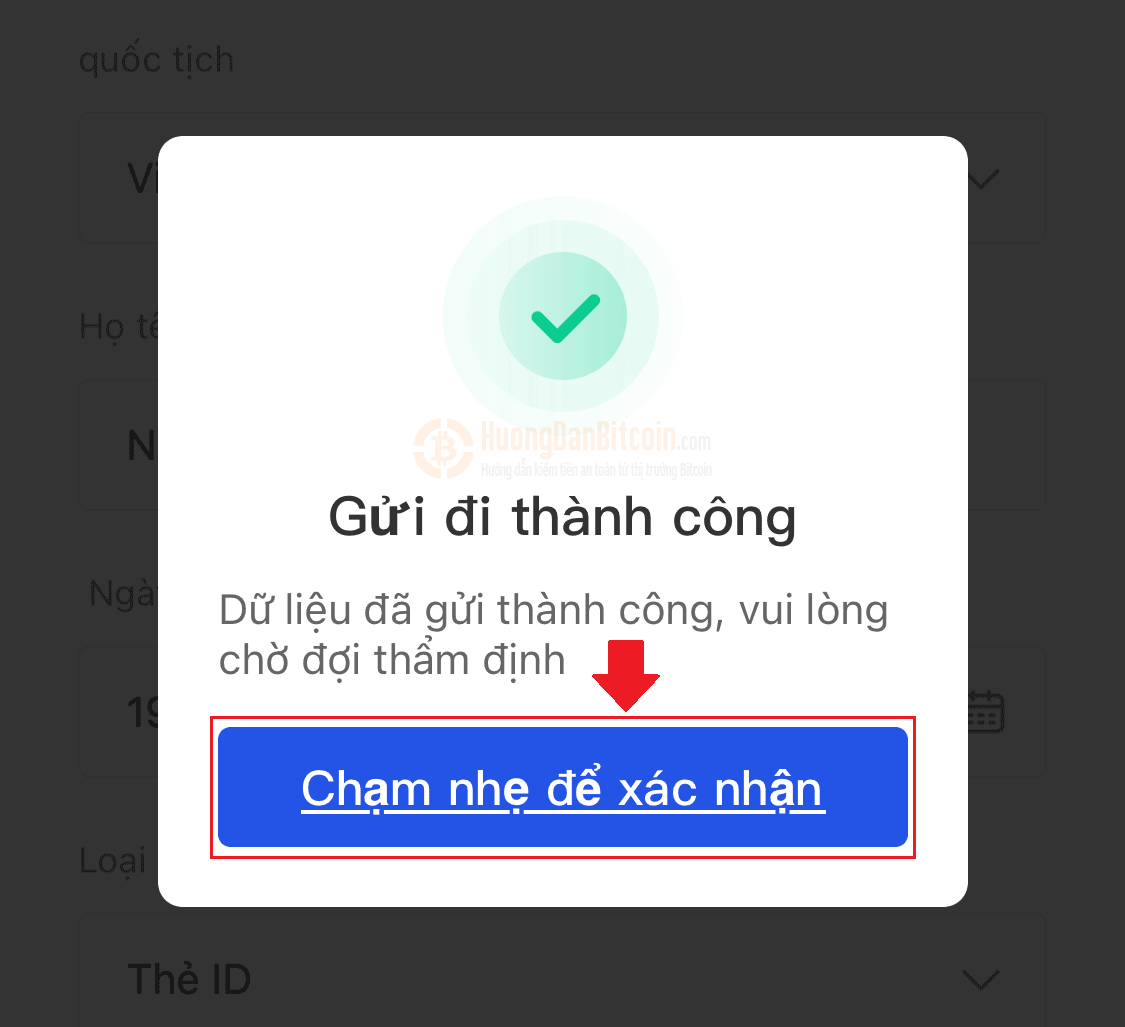
Trạng thái KYC1 đã được duyệt sẽ hiển thị. Bạn tiếp tục tiến hành KYC2.
Thực hiện KYC 2
Bạn tiếp tục bấm chọn Xác thực danh tính đã được thực hiện KYC1.
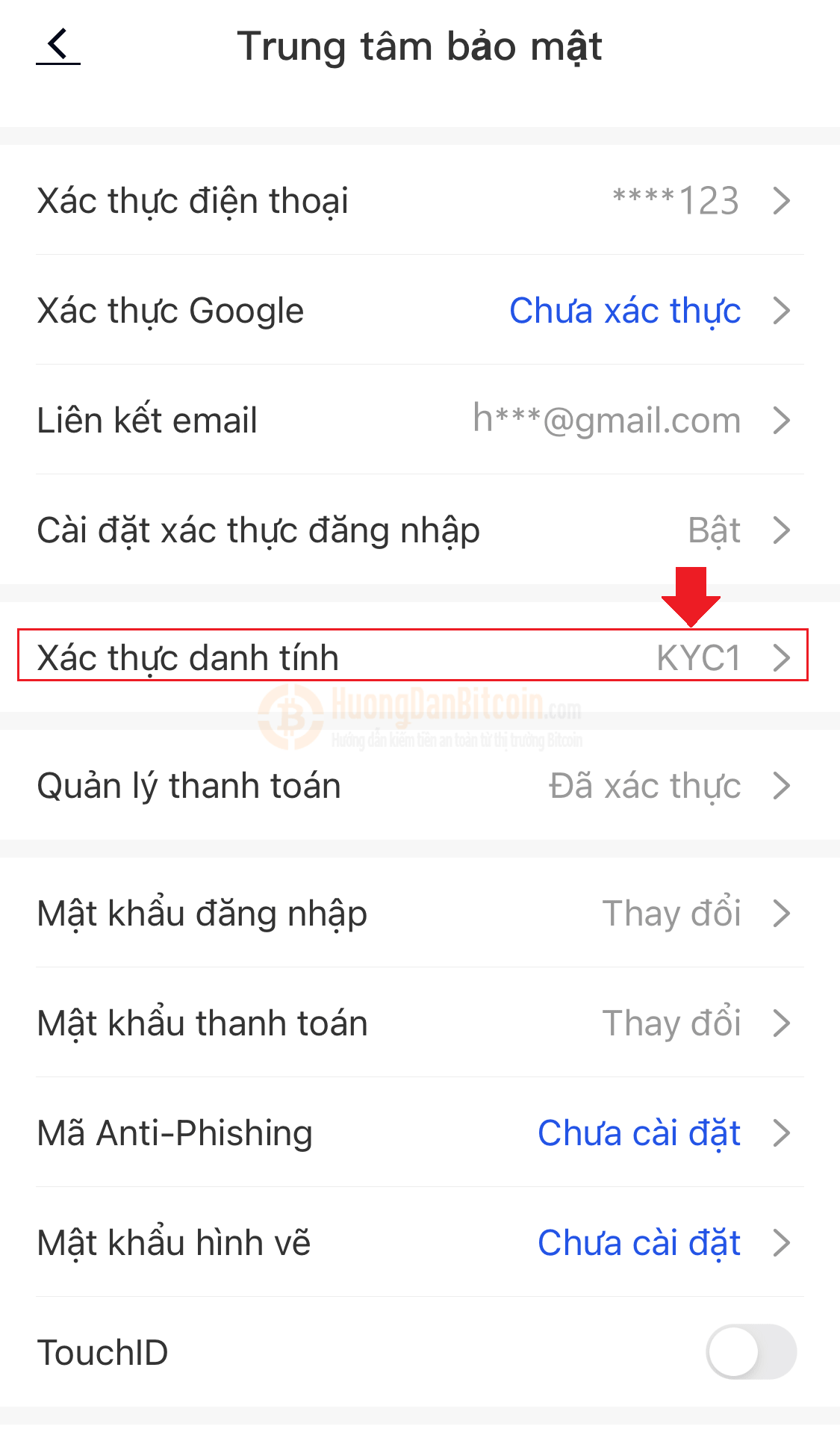
Bạn tiếp tục bấm chọn KYC2 (Xác thực cao cấp).
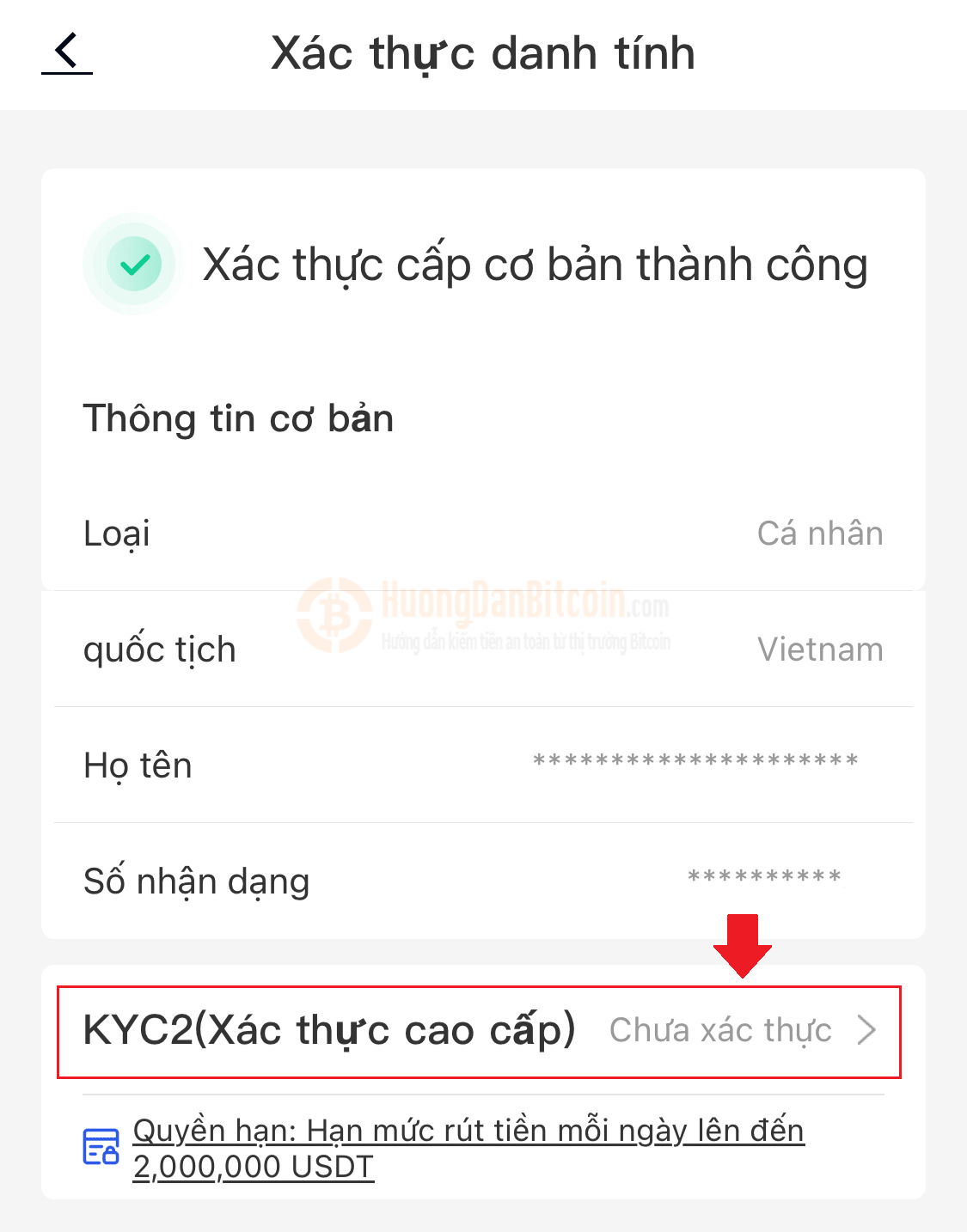
Bạn được yêu cầu cung cấp các thông tin sau:
- Quốc gia cư trú: Vietnam.
- Tỉnh/Thành phố: địa chỉ Tỉnh theo thông tin được in trên giấy tờ của bạn.
- Thành phố: địa chỉ Thành phố theo thông tin được in trên giấy tờ của bạn.
- Địa chỉ đường phố: địa chỉ đường phố theo thông tin được in trên giấy tờ của bạn.
- Mã bưu điện: bạn tra mã này trên mạng.
- Loại giấy tờ cá nhân: Gate cho phép bạn KYC bằng Thẻ ID (Chứng minh thư nhân dân/ Căn cước công dân), Bằng lái xe, Hộ chiếu. Trong bài hướng dẫn này, chúng tôi sử dụng Thẻ ID (Chứng minh nhân dân).
- Số nhận dạng: Số in trên thẻ ID (Chứng minh thư nhân dân/ Căn cước công dân) của bạn.
Bạn tiếp tục bấm nút Bước tiếp theo.
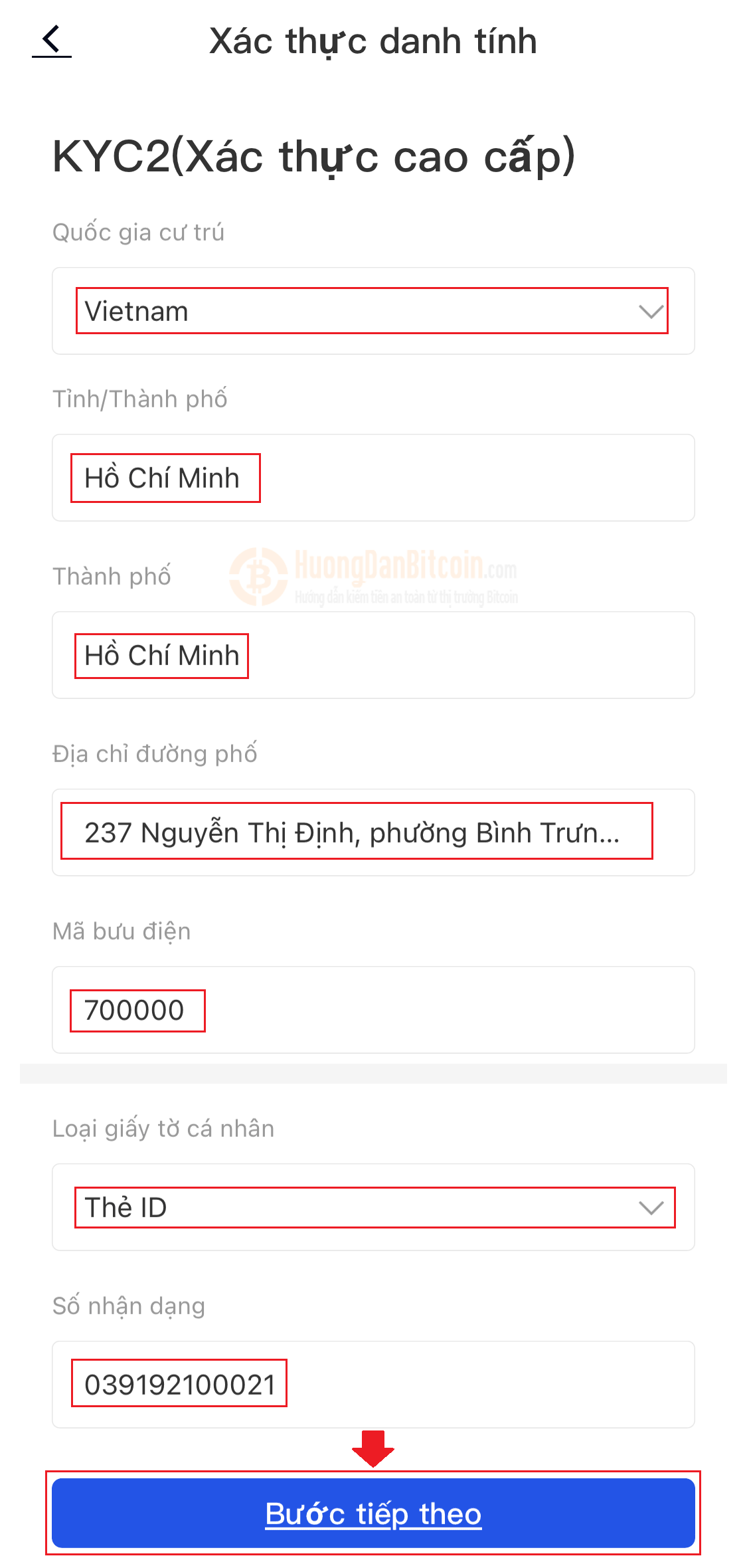
Trang yêu cầu Xác thực danh tính tiếp theo sẽ hiện ra. Tại đây, bạn cung cấp ảnh chụp của giấy tờ nhân thân của bạn.
Bạn hãy bấm vào 2 vùng yêu cầu hình ảnh mặt trước và mặt sau của giấy tờ nhân thân của bạn.
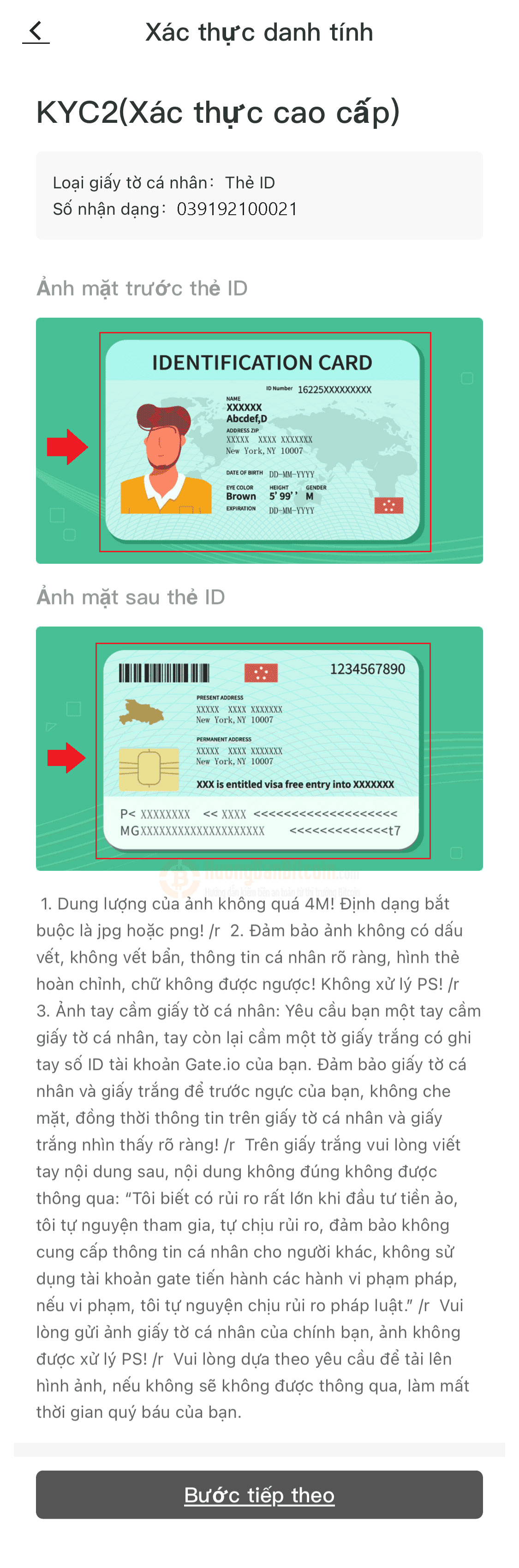
Bạn nên chọn nguồn ảnh từ Album để tải ảnh mặt trước và mặt sau của giấy tờ thẻ ID để tải ảnh lên.
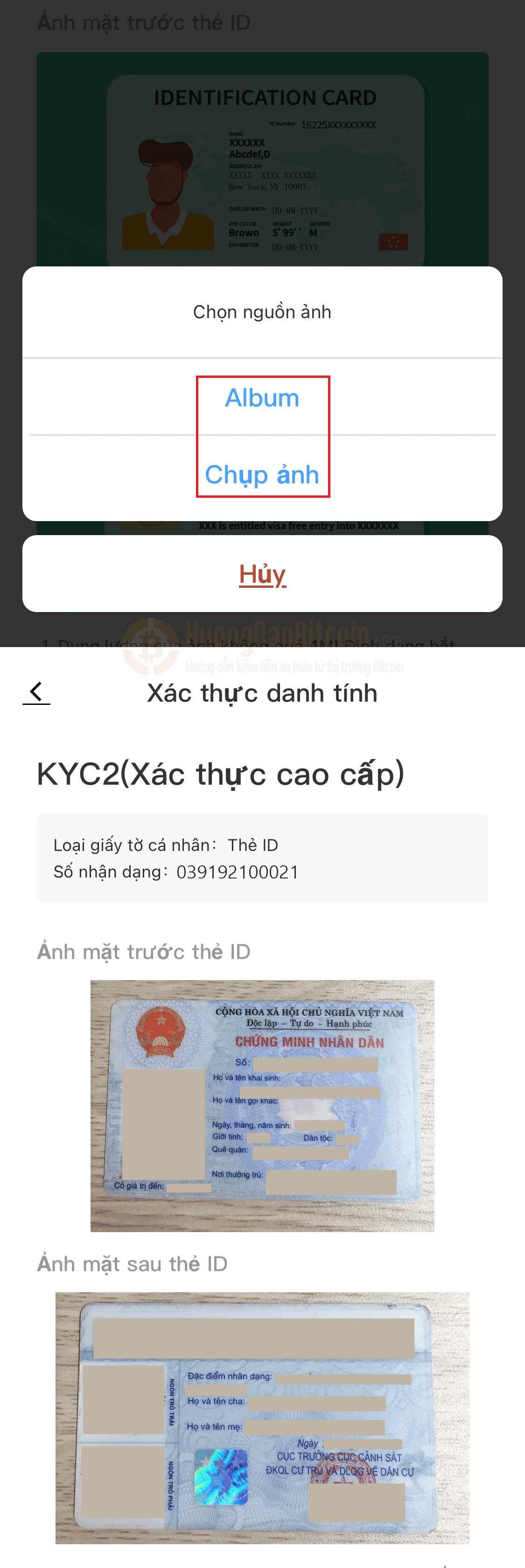
Khi Xác Minh Bảo Mật hiện ra, bạn dùng tay kéo để lắp hình vào đúng mảnh ghép.
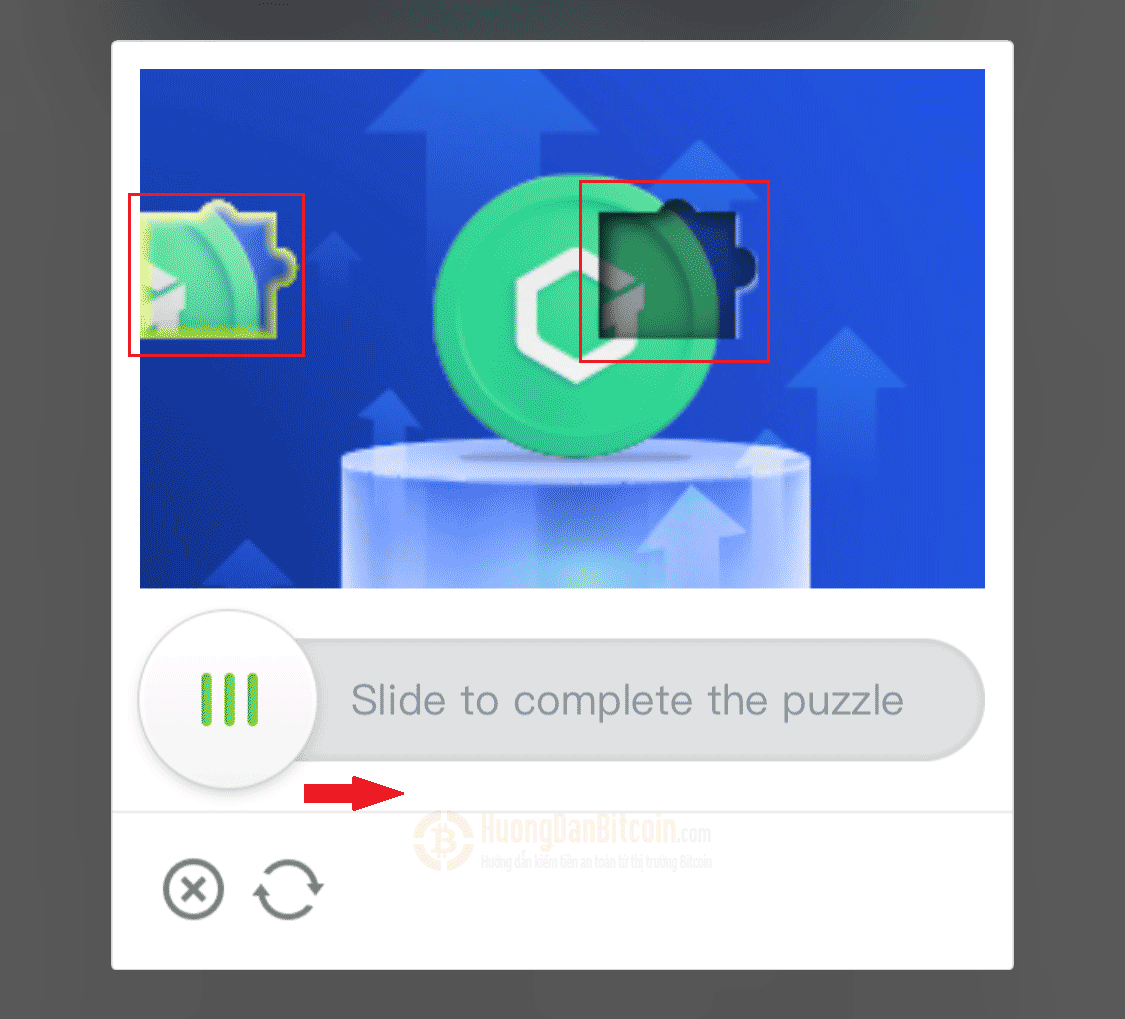
Bạn được chuyển tới phần Xác thực danh tính tiếp theo, hãy bấm chọn Bắt đầu chứng nhận.
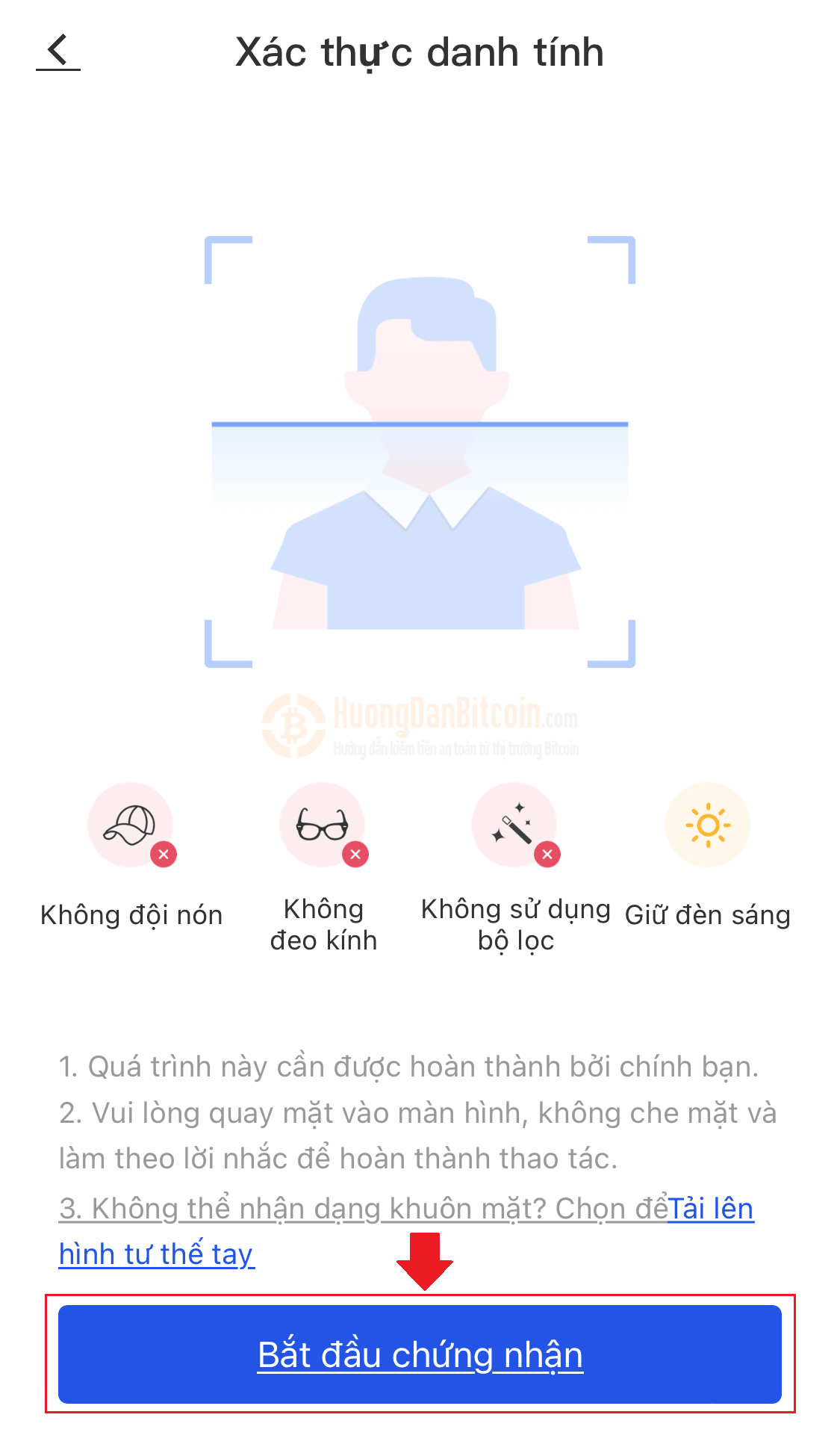
Bạn đưa camera ở trước mặt, bạn bấm chọn I’M READY (tôi sẵn sàng) và xoay camera theo hướng của app, khi đạt yêu cầu, ảnh gương mặt của bạn được chụp tự động.
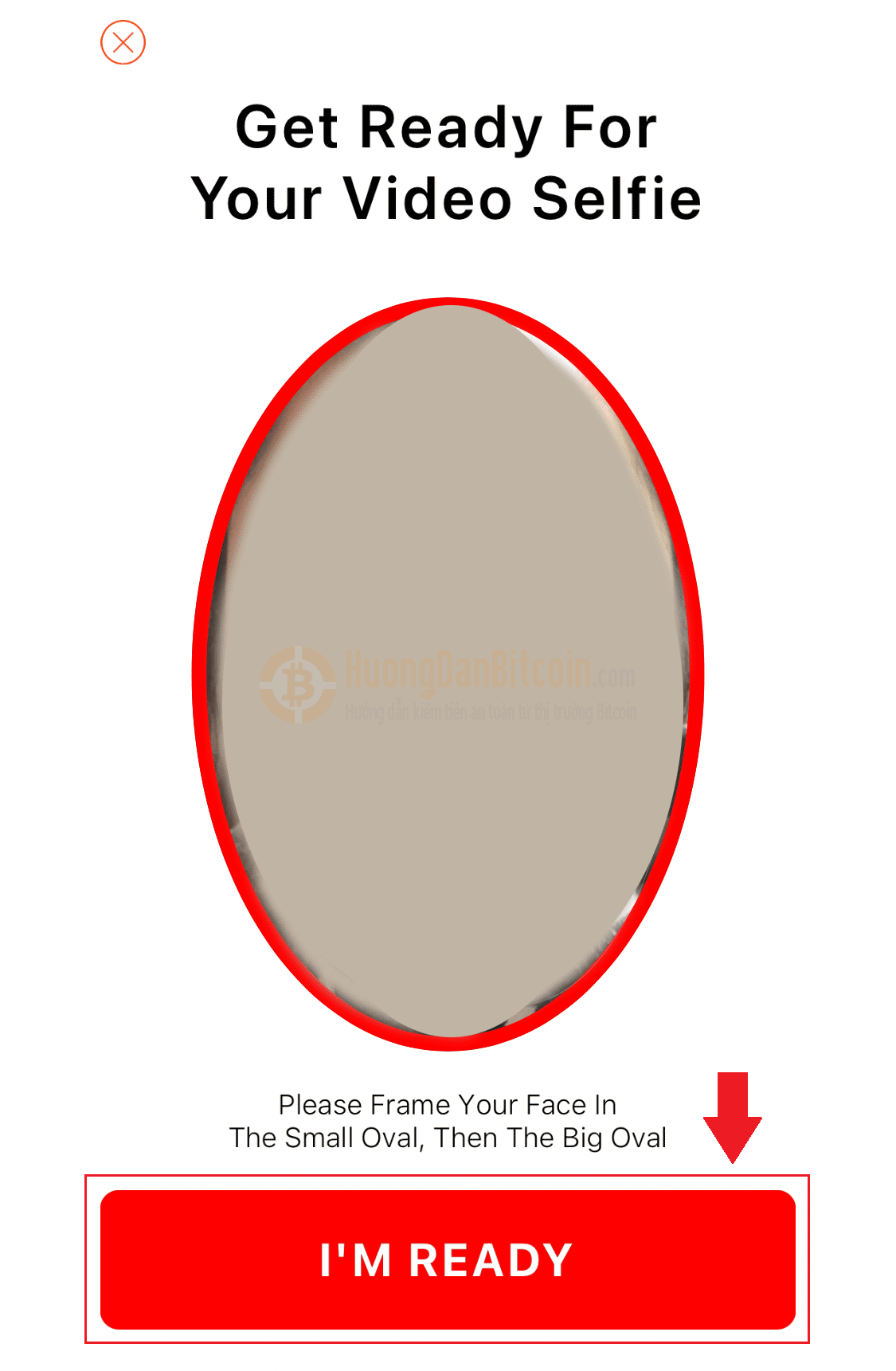
Sau đó, bạn đợi một khoảng thời gian ngắn để GATE xác thực. Sau khi được xác thực thành công, trạng thái tài khoản của bạn sẽ được xác thực thành công mức KYC2.
Gate io còn yêu cầu bạn xác thực ở mức thứ ba KYC3. Bạn có thể cân nhắc tiến hành nốt việc xác thực này.
Tiếp theo, bạn cài đặt Mật khẩu thanh toán để sẵn sàng cho việc giao dịch sau này.
3 – Thiết lập khác cho tài khoản GATE của bạn
Cài đặt Mật khẩu thanh toán
Bạn bấm chọn Mật khẩu thanh toán để cài đặt. Mật khẩu này được yêu cầu thường xuyên trong quá trình bạn giao dich sau này.
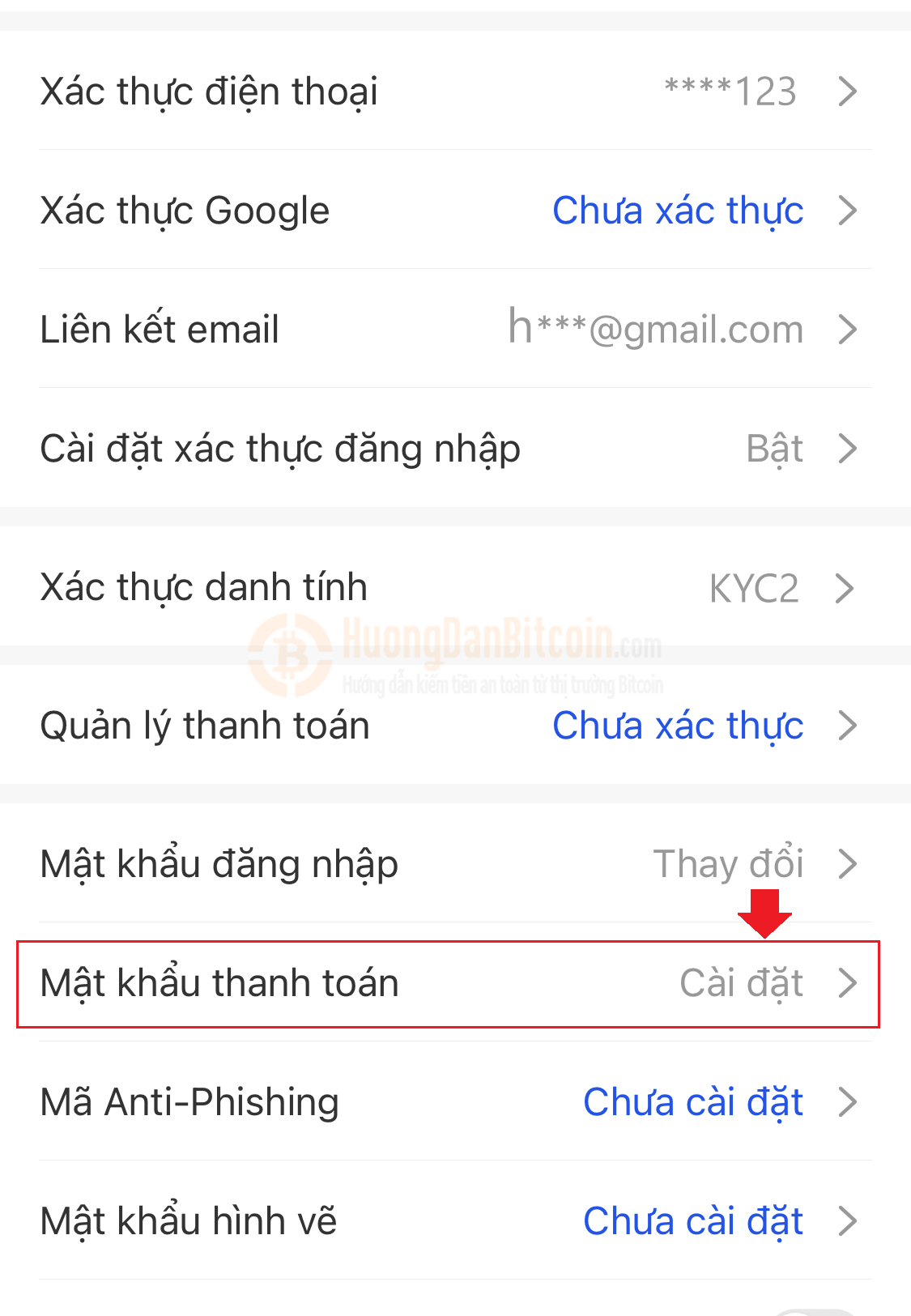
Bạn được yêu cầu cung cấp các thông tin sau:
- Nhập mật khẩu thanh toán: bạn đặt mật khẩu theo ý của mình với các ký tự bao gồm chữ cái in hoa, chữ cái in thường, số.
- Xác nhận mật khẩu thanh toán: nhập lại mật khẩu bên trên.
- Mã xác nhận email: bạn bấm Gửi để được nhận 6 con số xác thực về địa chỉ email và điền 6 con số được nhận vào các ô trống.
Sau đó, bạn bấm nút Xác nhận.
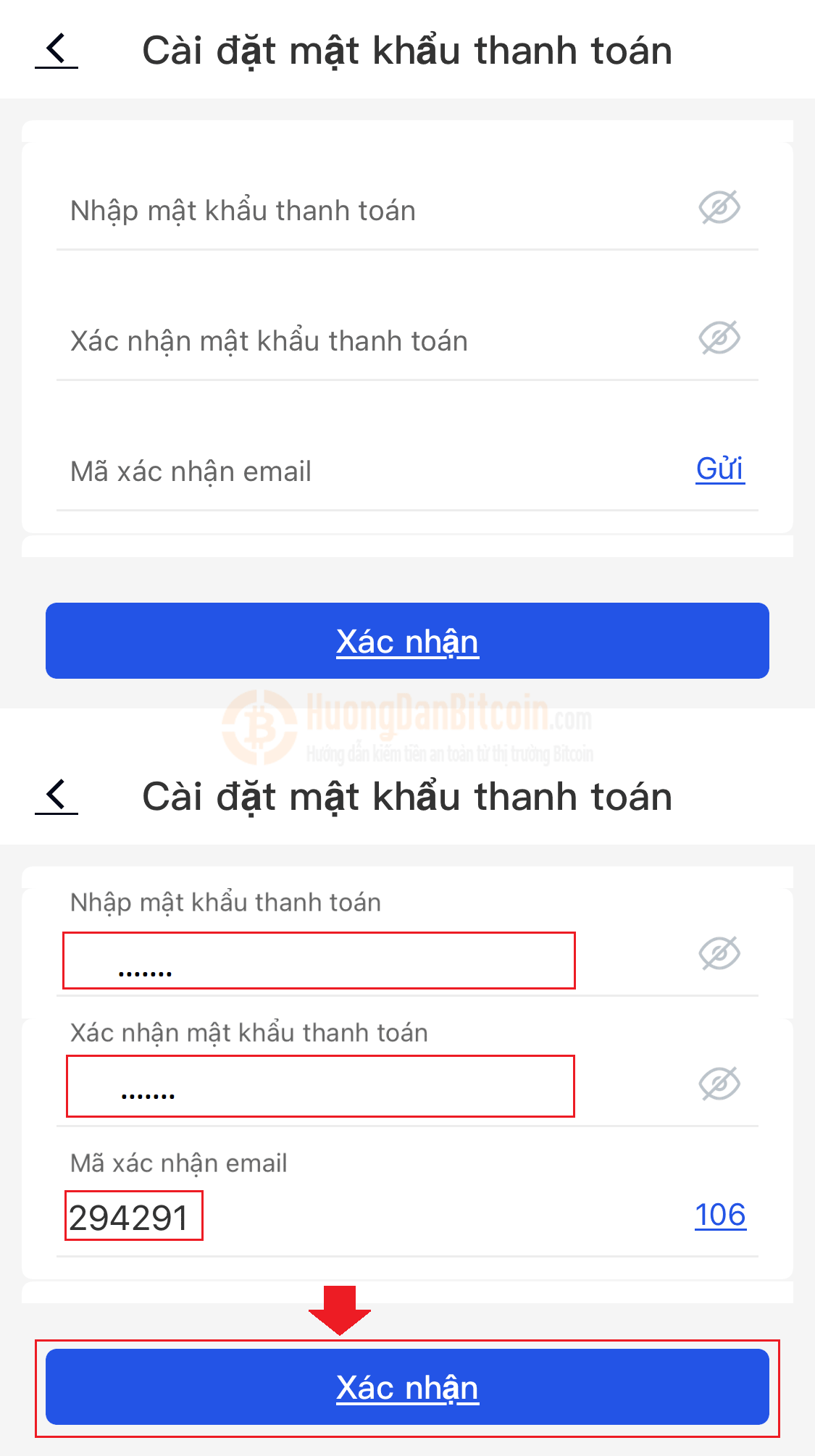
Cài đặt Quản lý thanh toán
Bạn bấm chọn Quản lý thanh toán để cài đặt thông tin ngân hàng, phục vụ cho việc nạp/rút tiền trước và sau khi giao dịch.
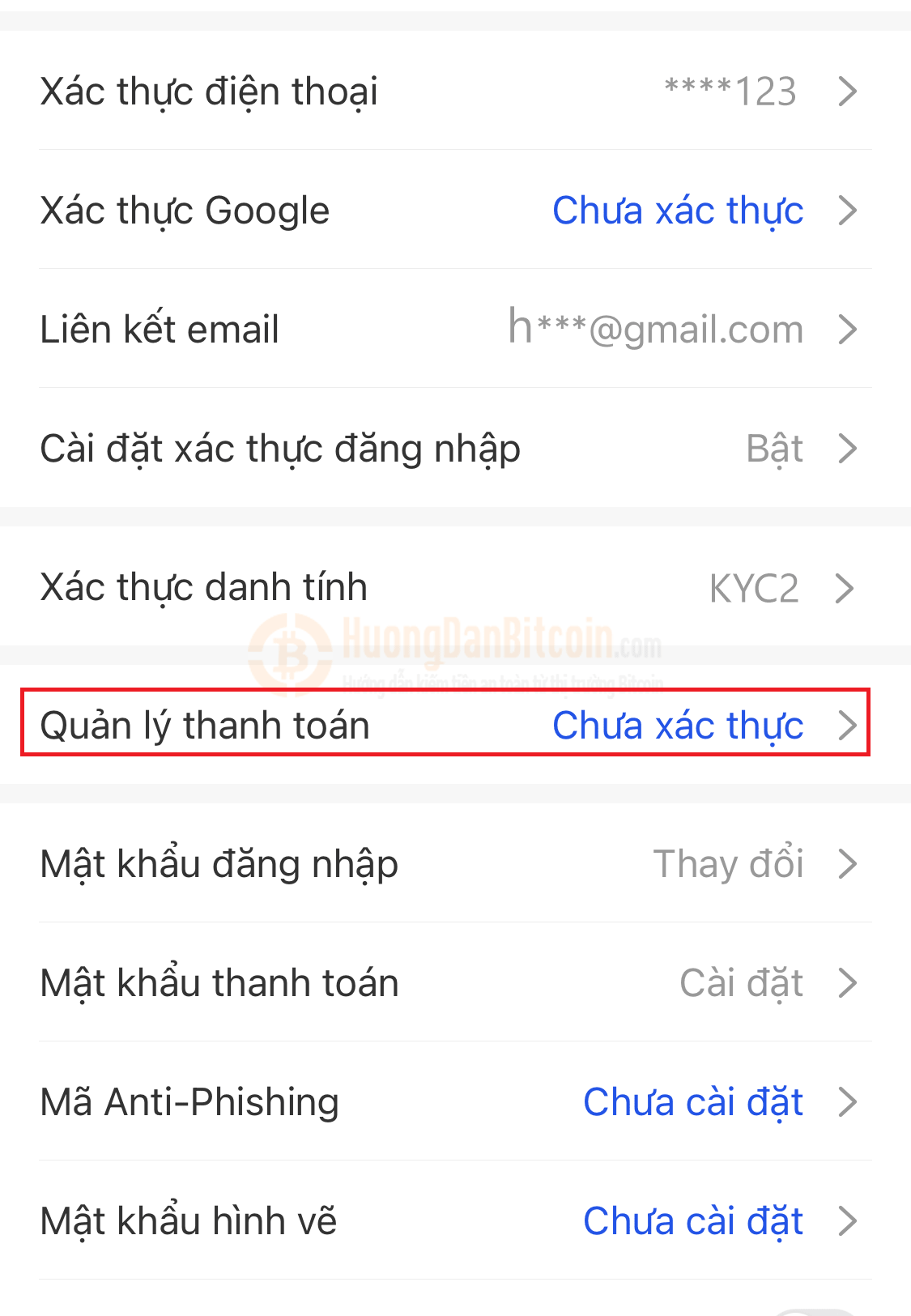
Tại phần Quản lý thanh toán, bạn bấm chọn Thêm.
Bạn được đưa tới trang Chuyển khoản ngân hàng. Bạn được yêu cầu cung cấp các thông tin sau:
- Số tài khoản ngân hàng: bạn nhập số tài khoản ngân hàng của chính bạn.
- Ngân hàng mở thẻ: tên ngân hàng bạn đăng ký mở tài khoản.
- Chi nhánh ngân hàng: chi nhánh ngân hàng nơi mở thẻ của bạn.
- Mật khẩu thanh toán: mật khẩu thanh toán đã được cài đặt ở trên.
- Mã SMS: bạn bấm Gửi để được nhận mã xác nhận được gửi về điện thoại. Bạn điền 6 con số vào phần này.
- Đánh dấu tích chọn “Tôi đã đọc và hiểu rõ nội dung trên, tự chịu trách nhiệm rủi ro do giao dịch”.
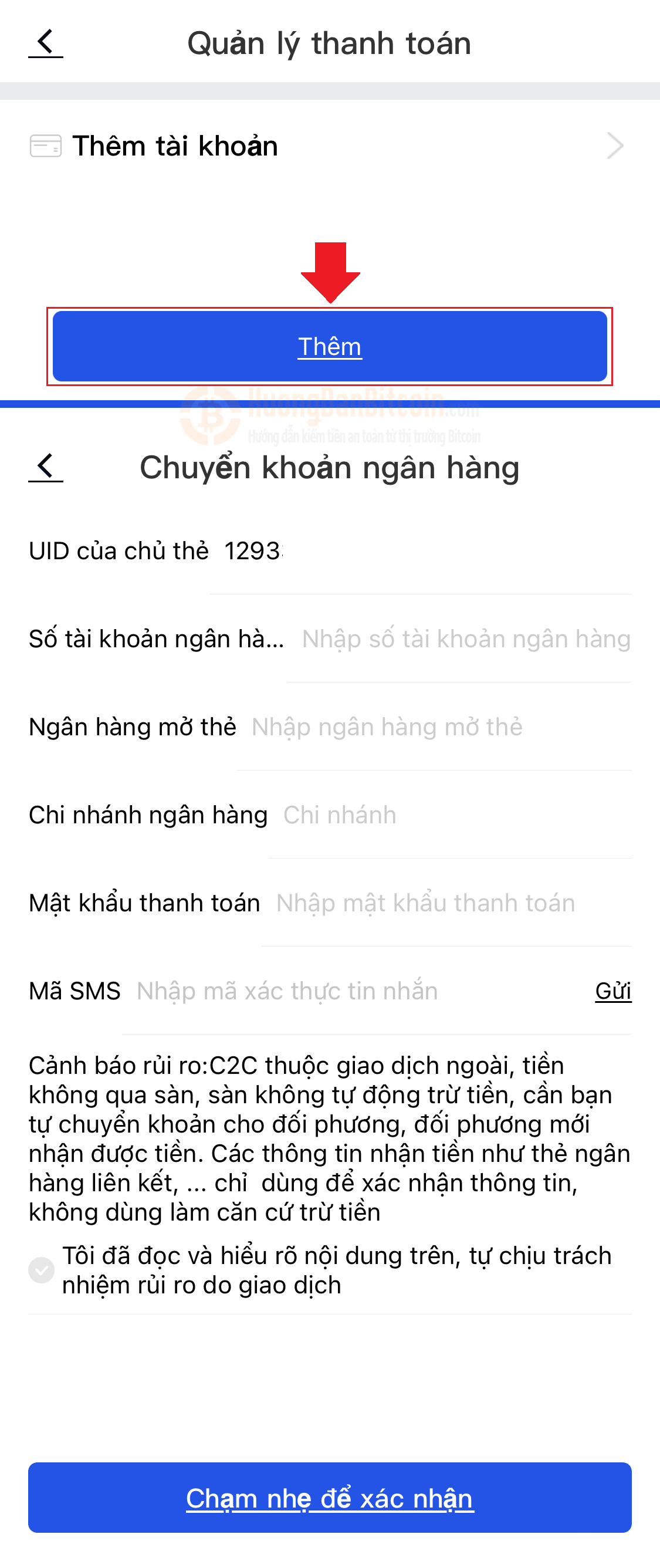
Bạn bấm chọn Chạm nhẹ để xác nhận sau khi đã điền đủ các thông tin được yêu cầu.
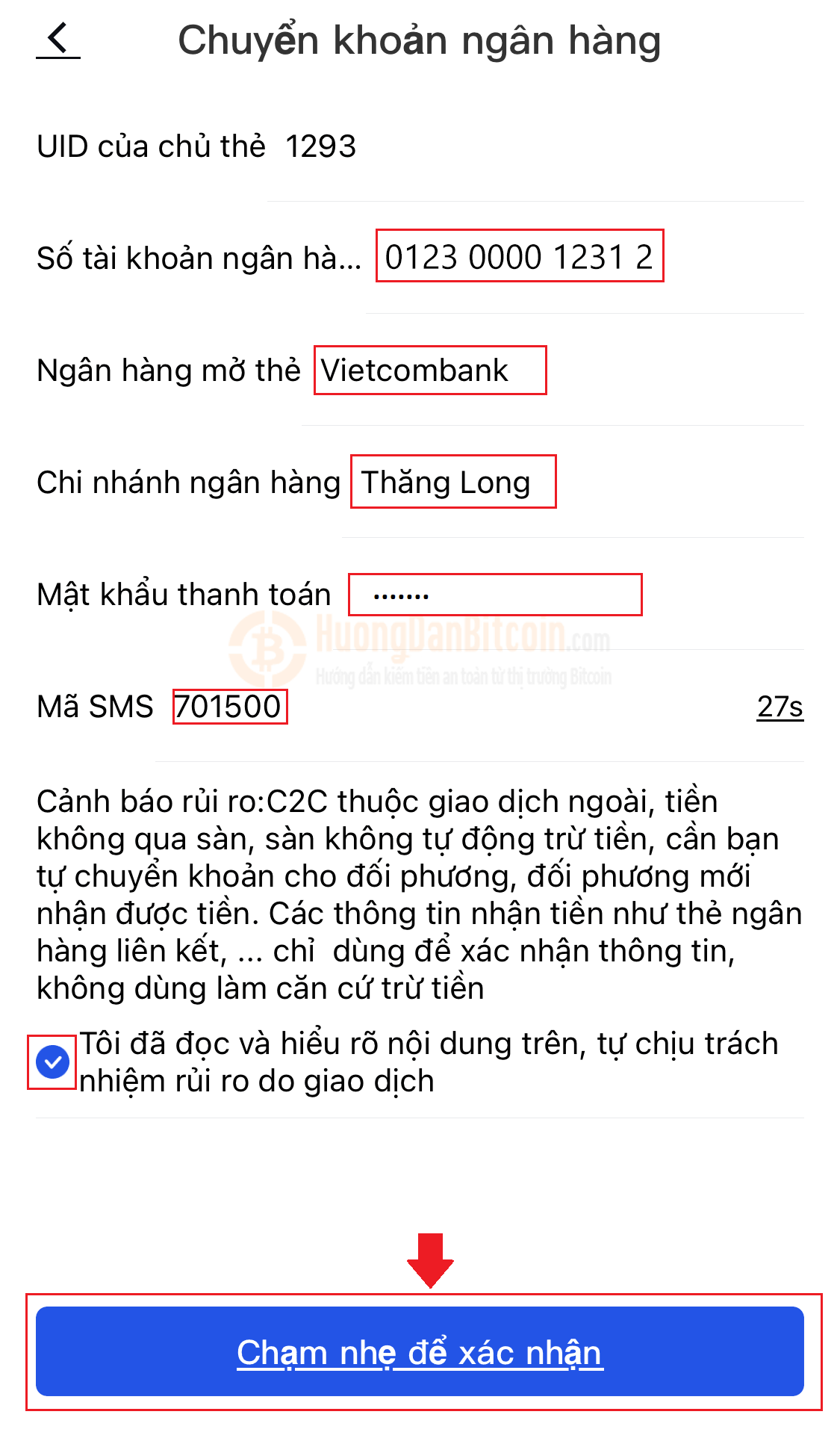
Bạn nhấn nút Xác nhận khi nhận được thông báo Thao tác thành công. Tài khoản ngân hàng của bạn được cài đặt thành công. Bạn có thể thêm các tài khoản khác bằng cách bấm nút Thêm và thực hiện các thao tác tương tự.
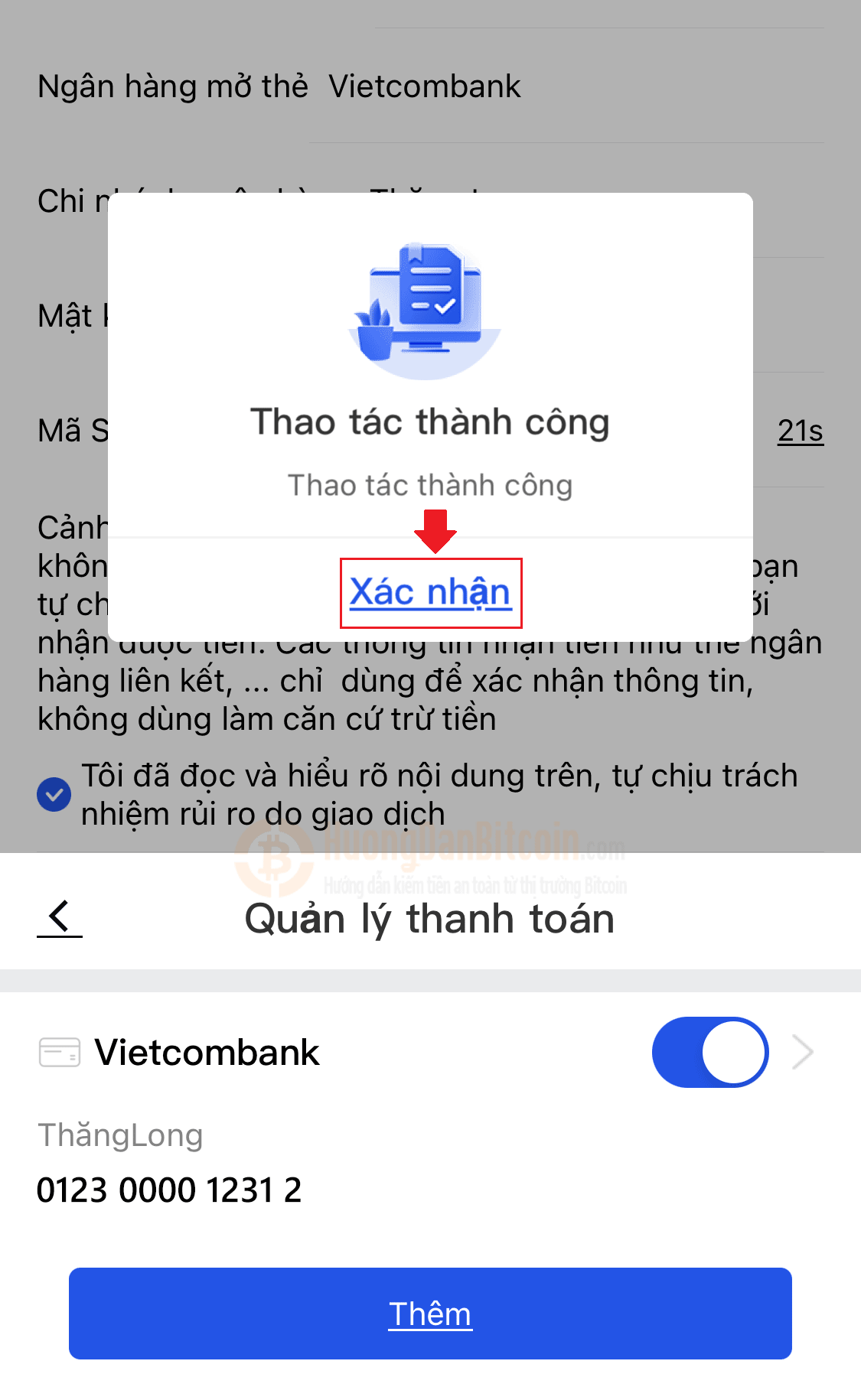
Đừng bỏ qua Hướng dẫn chi tiết cách giao dịch Mua – Bán coin trên sàn GATE trong bài viết tiếp theo để thực hiện thao tác mua – bán chính xác nhất bạn nhé!



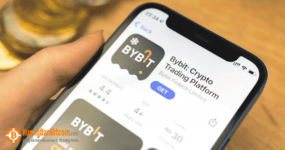





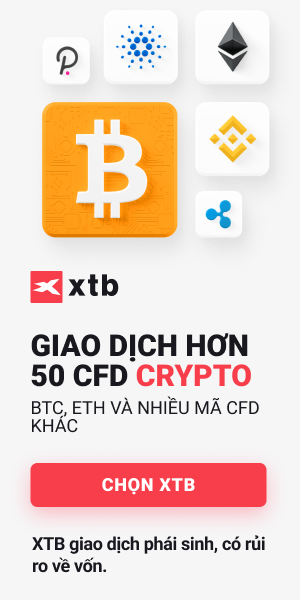

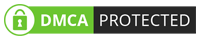
Bình Luận